Les fichiers JFIF sont très utiles car ils stockent des images de haute qualité dans des formats compacts. Ils permettent ainsi de gagner de la place tout en conservant une bonne qualité d'image. Cependant, le problème est que tous les appareils et applications ne prennent pas en charge le format JFIF. Vous pourriez rencontrer des difficultés pour les ouvrir ou les modifier.
La meilleure solution est de convertir JFIF en JPGLe format JPG est plus courant et fonctionne sur presque tous les appareils et plateformes. Une fois converties, vos images seront plus faciles à modifier, à partager et à ouvrir sans problème.
Dans ce guide, nous vous montrerons la méthode la plus simple pour convertir un fichier JFIF en JPG. Aucune compétence technique ni logiciel complexe ne sont requis. Suivez simplement les instructions et vos images seront prêtes en un rien de temps !
Partie 1 : Différence entre JFIF et JPG
Les images existent dans différents formats de fichiers. Certains sont faciles à utiliser, tandis que d'autres ont des usages spécifiques. JFIF et JPG sont deux formats standard. À première vue, ils peuvent sembler identiques, mais ils présentent des différences. Si vous avez des doutes sur ces formats, ce guide vous aidera à mieux les comprendre.
Vous trouverez ci-dessous un tableau comparant JFIF et JPG :
| Caractéristique | JFIF | JPG |
| Nom et prénom | Format d'échange de fichiers conjoints | Groupe conjoint d'experts photographiques |
| Extension de fichier | .jfif | .jpg ou .jpeg |
| Usage | Utilisé pour stocker et échanger des images JPEG | Format standard de stockage des images |
| Compression | Utilise la compression JPEG | Utilise la compression JPEG |
| Prise en charge des métadonnées | Prise en charge limitée des métadonnées | Prend en charge les métadonnées complètes |
| Compatibilité | Pas largement pris en charge par toutes les applications | Fonctionne sur presque tous les appareils et logiciels |
| Perte de qualité | Légère perte lors de la sauvegarde | Légère perte lors de la sauvegarde |
En résumé, JFIF et JPG utilisent tous deux la compression JPEG. Cependant, le format JPG est plus courant et fonctionne sur presque tous les appareils et logiciels. Le JFIF est moins pris en charge, mais reste un format valable pour stocker des images JPEG. Le JFIF est le meilleur choix si vous avez besoin d'un fichier compatible avec tous les formats. Heureusement, nous vous présentons ci-dessous plusieurs convertisseurs JFIF vers JPG fiables !
Partie 2 : Convertissez des fichiers JFIF en JPG en ligne avec une qualité optimale
Une plateforme en ligne facile à utiliser qui transforme les images en différents formats est Convertisseur d'images AVaideIl fonctionne directement dans votre navigateur web, vous n'avez donc rien à installer. Vous pouvez convertir des fichiers JFIF en JPG en ligne et conserver une qualité d'image optimale. Cet outil prend également en charge les formats PNG, GIF et bien d'autres. Il est donc également possible de convertir des GIF en JPG je l'utilise !
Utiliser AVAide Image Converter est simple. Il convertit rapidement et sans perte de qualité. Vous pouvez même convertir plusieurs fichiers simultanément en un seul clic. Ce convertisseur est également sûr et privé. Vos fichiers ne sont ni stockés ni partagés. De plus, il fonctionne sur tous les navigateurs web et tous les appareils. Que vous ayez besoin d'une conversion rapide ou d'un résultat de haute qualité, AVAide Image Converter est un excellent choix.
Étape 1Accédez au site Web AVAide Image Converter à l’aide de votre navigateur.
Étape 2Clique le + Choisissez des fichiers pour importer le fichier JFIF à convertir. Vous pouvez sélectionner plusieurs fichiers si vous devez en convertir plusieurs simultanément. L'outil chargera vos images et les préparera pour la conversion.
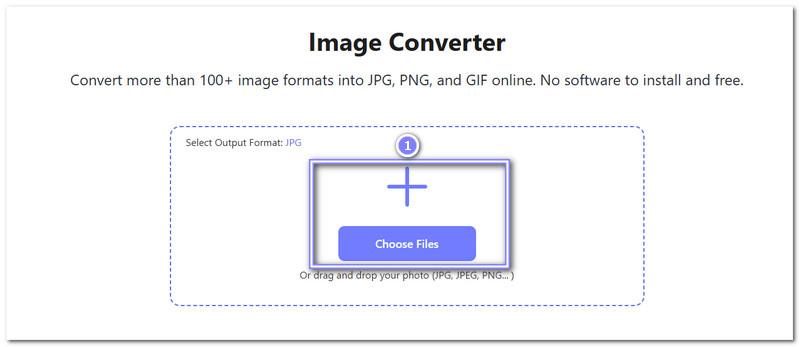
Étape 3Comme vous pouvez le voir, la valeur par défaut Sélectionnez le format de sortie est JPG, donc il n'y a rien à changer ici.
Une fois que vous voyez le La conversion JFIF en JPG est terminée et prête à être téléchargée. Cliquez simplement sur le bouton Tout télécharger bouton et le nouveau fichier JPG sera enregistré dans votre fichier local.
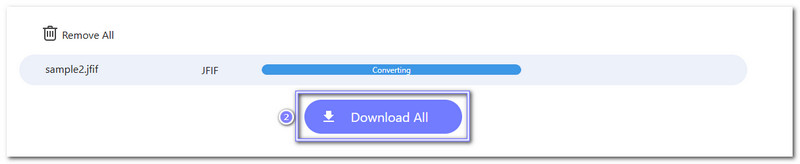
Partie 3 : Convertir des fichiers JFIF en JPG en ligne avec CloudConvert
CloudConvert est un autre convertisseur de fichiers en ligne qui facilite la conversion de fichiers JFIF en JPG. Cette plateforme prend en charge plus de 200 formats de fichiers. Vous pouvez convertir des images, des vidéos, des fichiers audio, des documents, des livres numériques, des feuilles de calcul, et bien plus encore. Si vous en avez besoin, améliorer la qualité de l'image, résolution ou taille, CloudConvert vous permet également de le faire.
La sécurité est notre priorité. Vos fichiers sont protégés et confidentiels, car CloudConvert respecte les normes de sécurité ISO 27001. Un autre atout majeur de CloudConvert réside dans la qualité de ses conversions. CloudConvert collabore avec différents éditeurs de logiciels pour vous garantir des résultats optimaux.
Étape 1Accédez à CloudConvert sur votre navigateur Web.
Étape 2Sur la page principale, appuyez sur le + Sélectionnez un fichier bouton. Choisissez le fichier JFIF que vous souhaitez convertir depuis votre ordinateur.
Si votre fichier se trouve sur Google Drive, Dropbox ou OneDrive, cliquez sur le menu déroulant à côté du bouton et sélectionnez votre service de stockage. Vous pouvez ajouter d'autres fichiers en cliquant sur le bouton Ajouter plus de fichiers bouton pour la conversion par lots.
Étape 3Après le téléchargement, accédez à la Convertir en menu. Cliquez sur Image et choisissez JPG comme format.
Étape 4Si vous souhaitez redimensionner l'image, modifier la résolution ou ajuster la qualité, cliquez sur le bouton Clé bouton. Une fois terminé, appuyez sur D'accord pour enregistrer les modifications.
Étape 5Presse Convertir Pour lancer la conversion du fichier JFIF en JPG, CloudConvert traitera le fichier, ce qui peut prendre quelques secondes.
Une fois la conversion terminée, CloudConvert affichera un Télécharger Cliquez dessus pour enregistrer votre nouveau fichier JPG sur votre ordinateur. Votre image JFIF est désormais convertie en JPG !
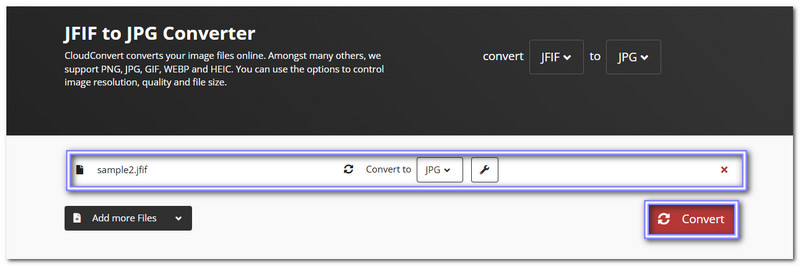
Partie 4 : Convertir JFIF en JPG dans GIMP
L'éditeur de photos GIMP est open source et gratuit. Il permet de convertir des fichiers JFIF en JPG sous Windows et de les utiliser pour la retouche d'images. Avant d'enregistrer une image, il vous permet d'en ajuster la taille, la couleur et la netteté. Pour améliorer vos photos, vous pouvez ajouter des filtres ou supprimer l'arrière-plan. Comme indiqué précédemment : GIMP est un éditeur d'imagesLes calques, les outils de sélection et les pinceaux avancés sont tous pris en charge. Vous pouvez concevoir des graphiques, créer de l'art numérique et retoucher des photos.
Étape 1Ouvrez GIMP sur votre ordinateur. Une fois chargé, consultez la barre de menu supérieure. Cliquez sur Déposer, puis sélectionnez OuvertUne nouvelle fenêtre apparaîtra. Trouvez le fichier JFIF à convertir. Cliquez dessus, puis appuyez sur OuvertVotre image va maintenant être chargée dans GIMP.
Étape 2Ensuite, revenez au menu principal. Cliquez sur Déposer encore. Cette fois, choisissez Exporter sous dans le menu déroulant. Une nouvelle fenêtre apparaîtra. Vous pourrez y enregistrer le fichier dans un format différent.
Étape 3Au fond de la Exportation fenêtre, chercher Sélectionnez le type de fichier (par extension)Cliquez dessus pour voir la liste des formats. Faites défiler vers le bas et trouvez le Image JPEGSélectionnez-le pour définir le format de votre fichier sur JPG.
Étape 4Maintenant, cliquez sur le Exportation Un autre petit champ apparaîtra. Vous pourrez y affiner la qualité de l'image. Pour une qualité optimale, déplacez le curseur sur 100%. Vous pouvez également le laisser au paramètre par défaut.
Étape 5Lorsque vous êtes satisfait des paramètres, cliquez sur Exportation GIMP va maintenant convertir votre fichier JFIF en JPG. Après cela, accédez au dossier de votre choix et vérifiez votre nouvelle image JPG.
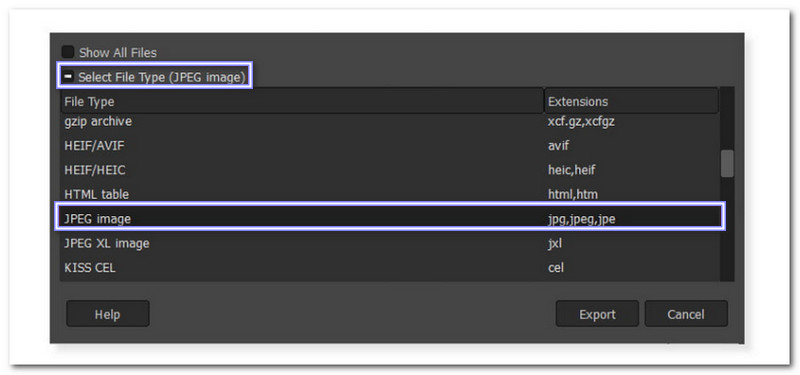
Partie 5 : Convertir JFIF en JPG dans Photoshop
Avec Photoshop, vous ne vous contentez pas de retoucher des images. Vous disposez également d'un programme fiable pour gérer différents formats d'image. Il peut convertir différents types de fichiers, notamment JFIF en JPG. De nombreux utilisateurs utilisent Photoshop car il conserve une grande clarté d'image lors de l'enregistrement de fichiers dans d'autres formats. Il permet d'affiner les paramètres de clarté lors de la conversion des fichiers. Cette option vous aide. redimensionner les images dans Photoshop Taille et netteté de l'image. De plus, il prend en charge la conversion par lots. Vous pouvez convertir simultanément plusieurs fichiers JFIF en JPG, ce qui vous fait gagner du temps lorsque vous travaillez avec de nombreuses images.
Consultez les étapes ci-dessous pour savoir comment convertir JFIF en JPG à l'aide de Photoshop :
Étape 1Ouvrez Adobe Photoshop sur votre ordinateur.
Étape 2Cliquer sur Déposer dans le menu supérieur et sélectionnez OuvertUne fenêtre s'ouvrira. Trouvez le fichier JFIF à convertir, cliquez dessus et appuyez sur Ouvert.
Étape 3Une fois la photo ouverte, allez à Déposer encore, Exportation, et Exporter sous. Cette option vous permet d'enregistrer le fichier dans un format différent.
Étape 4Une nouvelle fenêtre apparaîtra, qui est la Exporter sous menu. Rendez-vous sur le Format déroulant et sélectionnez JPG.
Étape 5Avant d'enregistrer votre fichier, vous pouvez ajuster la clarté et modifier la taille de l'image, comme la largeur et la hauteur. Une fois ces ajustements terminés, cliquez sur le bouton Exportation bouton pour enregistrer votre fichier nouvellement converti.
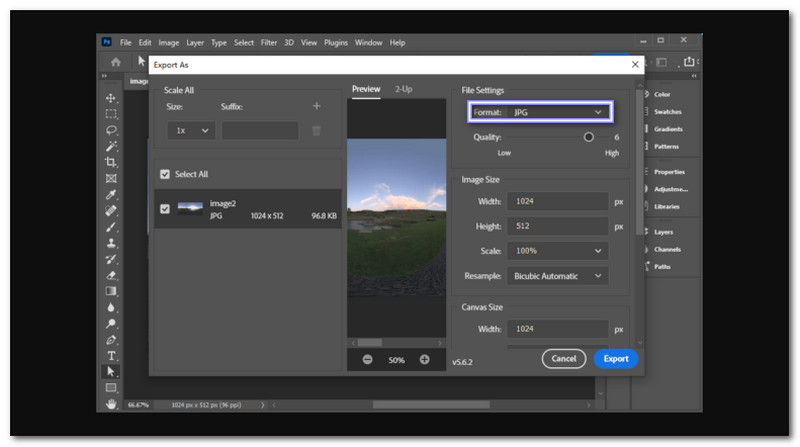
Si vous possédez encore des fichiers JFIF, il est temps de les convertir en JPG. Vous pourrez ainsi ouvrir, modifier et partager vos images sur n'importe quel appareil ou plateforme. Il existe de nombreuses façons de procéder. convertir .jfif en .jpgQue vous préfériez les outils en ligne ou hors ligne, choisissez celui qui correspond à vos besoins.
Convertisseur d'images AVaide C'est la solution idéale pour une solution rapide et facile. Gratuite, sécurisée et d'une qualité optimale, elle convertit vos fichiers en quelques secondes, en quelques clics. De plus, elle fonctionne sur n'importe quel navigateur, sans aucun logiciel. Essayez-la dès maintenant et effectuez vos conversions en toute simplicité !

Vous pouvez facilement convertir votre photo de n'importe quel format d'image en JPG, PNG ou GIF populaire sans perte de qualité.
TRAITEZ MAINTENANT



